
5つのステップで始める、Roam Research
こんにちは、Choimirai School のサンミンです。
【主要なアップデート】
(2020.06.10)有料化と共に新規アカウント作成も再開
(2020.05.05)Roamの新規アカウント作成が一時的に中止となってます
0 はじめに
前回の note で Roam Research(以下、ローム)を紹介してからロームを使い始めましたという声をよく聞いてます。
ロームは素晴らしいサービスですが日本語サポートがない為、何をどう始めれば良いのかわからない人もいるはず。今回の note ではロームの基本的な機能を5つのステップで簡単にシェアします。
1 アカウントとデータベースの作成
ロームを始める際の第一歩はアカウントを作ることです。
上記のリンクをクリックしますとロームの「Sign up」ページが表示されます。
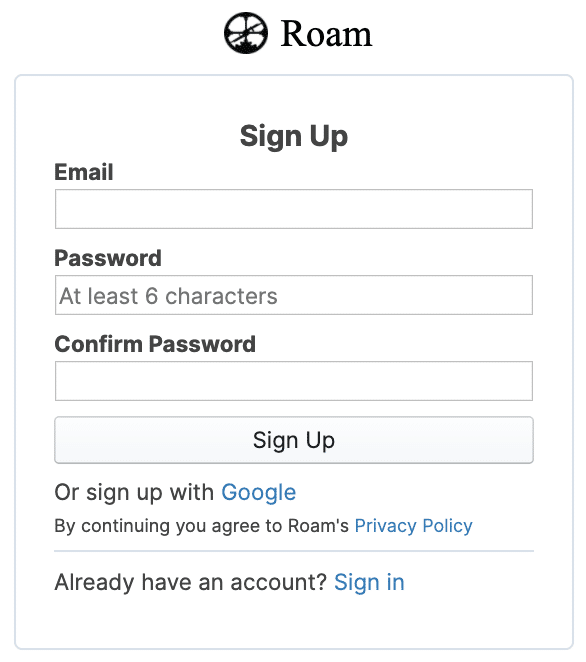
Emailとパスワードを入力し、Sign Up のボタンを押下しますと料金プランを選択する画面に遷移します。

プランを選択し、「Start Free Trial」や「Join」ボタンを押下しますと、チェックアウトの画面が表示されます。

必要な情報を入力し、「トライアルを開始」ボタンをクリックしますと今度はデータベース名を設定する画面に移動します。
テキストボックスに任意の名前を入力し、Create Database のボタンをクリックします。データベースの名前はユニックですので既に利用されている名前で作成することは出来ません。気をつけてください。
※重要:データベースの名前はユニック
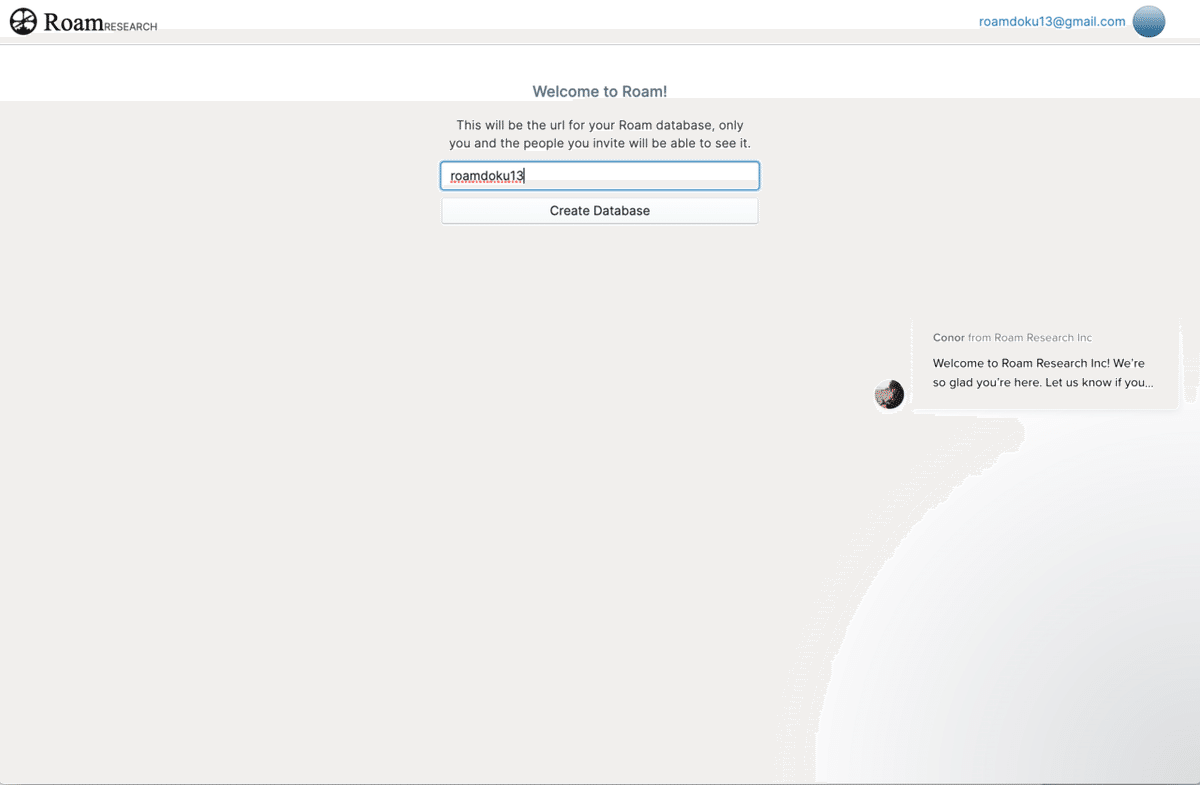
ロームで入力される情報は全てこのデータベース下で保存します。「Create Database」ボタンを押下しますと次のような画面が表示されます。

2 ページを作る
ロームを最大限に活用するには、何かご興味のあるテーマがあると良いです。トピックが興味深いものであればあるほど、ロームのメリットをより実感しやすい。今回の note では多くの方に影響を及ぼしている新型コロナ関連記事を例としてあげてみます。
ローム(Roam Research)ではいくつかの方法でページが作れます。一つの方法は、左側にあるメニューから、「①ALL PAGES」→「②New Page」の手順です。

②New Page を選択しますと次のような空白のページが表示されます。このようにフォルダ構成に頭を悩ませることなく簡単に入力できるのがロームのメリットの一つです。

こちらのページに岩田先生の記事をコピペします。
ページを作る際には、あとで検索することを考え、筆者(Author)や投稿日(Date)などを一緒に記録しておくと良い。

3 ページを繋げる
前回の note でも紹介したようにローム最大の特徴は双方向性のリンク(Bidirectional Link)です。ページは単語のリンクを通じて自動で繋がり合い、簡単に検索できる状態を保ちます。
ページを繋げることはとても簡単。ページの単語にダブルの角括弧([[]])をつけると自動的に新しいページが生成され、そのページへと繋がる。例えば、岩田先生の記事にある、基本再生産数にダブルの角括弧をつけるとこうなります。
[[基本再生産数]]
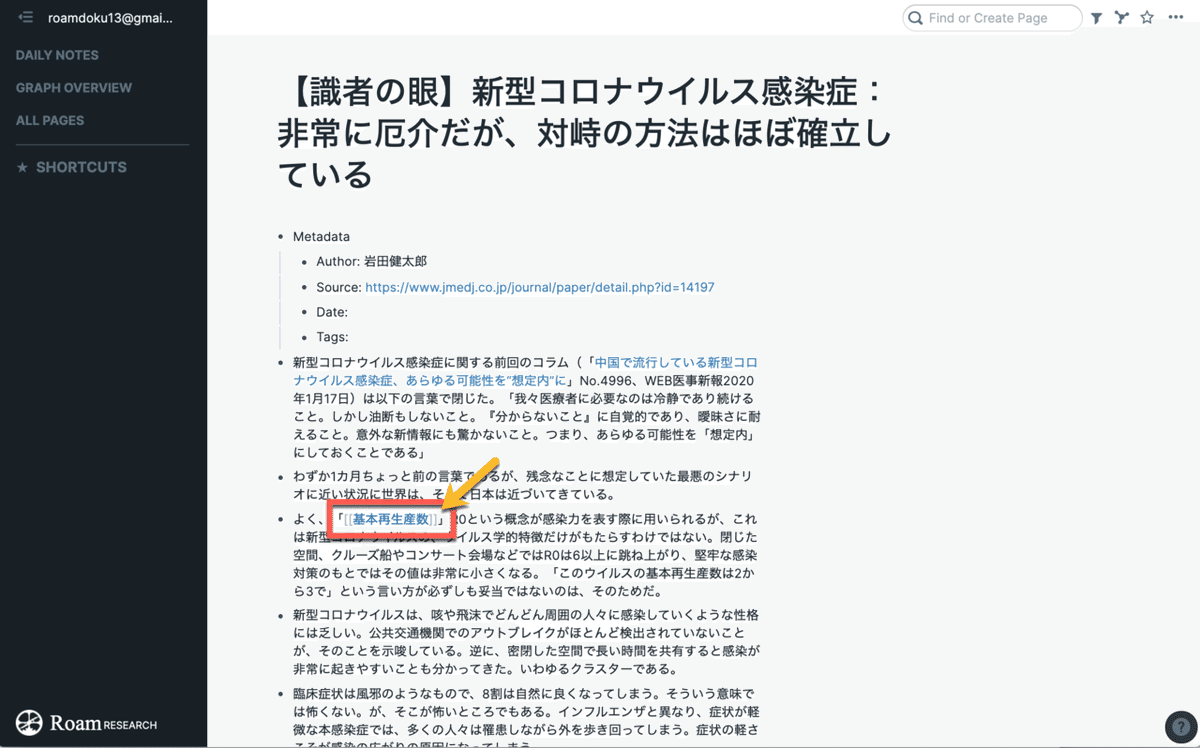
この状態で、基本再生産数のリンクをクリックしますと「基本再生産数」のページに遷移します。

また、左側にある ALL PAGES を選択しますと、「基本再生産数」のページが追加されていることがわかります。

4 必要な情報を埋め込む
▼日付
ローム(Roam Research)でノートを書くとき便利なのがスラッシュ(/)です。キーボードからスラッシュを打つと利用可能なコマンドが一覧として表示されます。

記事が書かれた日付を記録する際は、スラッシュを入力したあと続いで、da と入力しますとメニューに「Date Picker」が候補として表示されますので、選択しますとカレンダーが出てきます。

カレンダーから日付を選択しますと該当ページに 「Month Day, Year」のフォーマットで日付が追加されます。

「Month Day, Year」のフォーマット

▼イメージ
ページの中にイメージをアップロードする際には二つの方法があります。
①イメージのURLをコピーしてページで貼り付ける
②スラッシュ・コマンドから Upload an Image を選択
スラッシュコマンドからイメージをアップロードする時はパソコンからイメージを選択する仕組みとなっています。

基本再生産数に関するイメージをアップロードした例です。
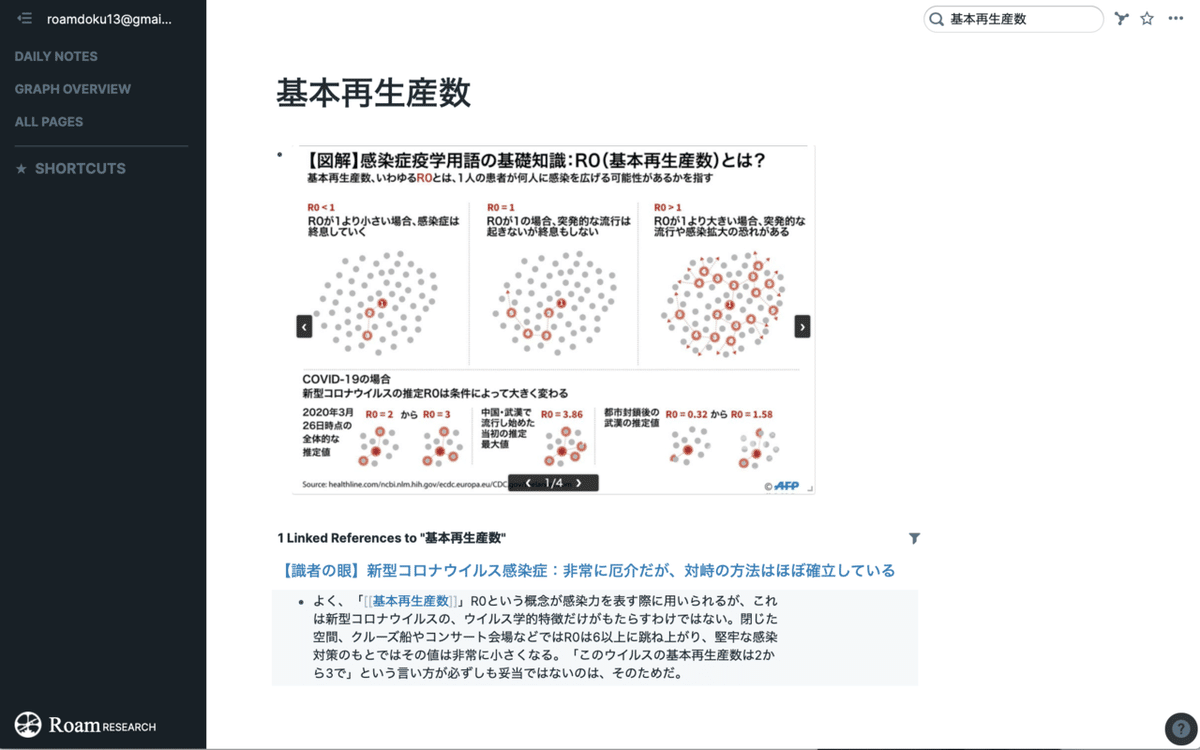
5 頭の中を覗いてみる
ここまでのステップだけでもロームを試す価値は十分あると思っています。しかし、ローム(Roam Research)と恋に落ちる最後の魔法は「関連ページを提案してくれる点」です。これらの提案は、作成した各ページの下部に表示されます。リンクされてないページを関連づけるかどうかは自分次第!
例えば、「PCR検査」ページを開きますと画面の下に、「4 Unlinked Referenced to "PCR検査"」と書いてあって、まだリンク付けされてないページがあることを教えてくれます。
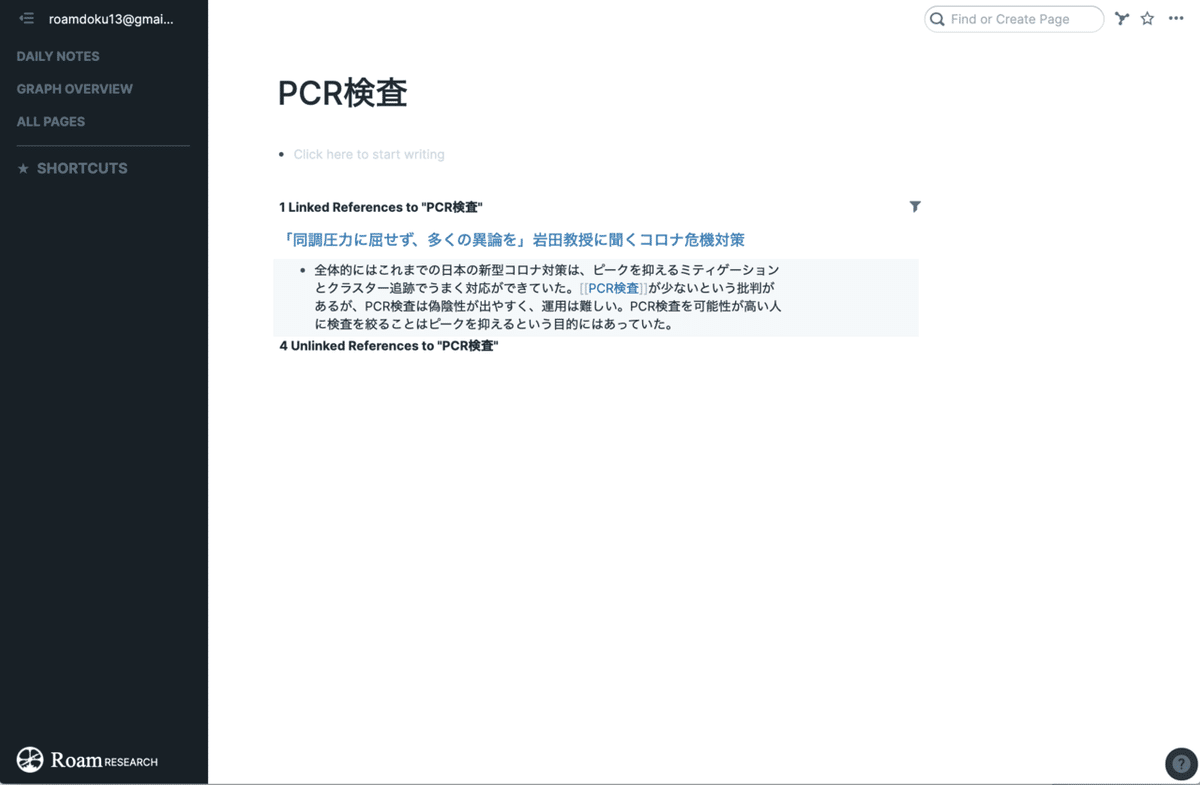
4 Unlinked Referenced…を選択しますとまだリンク付けされてないページが一覧で表示されます。

ここで、「非科学的なコロナ対策が危ない」と「PCR検査」ページをリンク付けると同ページの PCR検査 がダブル角括弧に囲まれていること([[PCR検査]])がわかります。
この状態で「PCR検査」を Shiftキーを押しながら選択しますと右側のサイドバーに PCR検査 が参照されているページが一覧で確認できます。また、サイドバーでは関連づけられているページの詳細が読めるのも便利。

ページとページ間の関係は左側のメニューから「GRAPH OVERVIEW」を選ぶと下記のように可視化出来ます。

上記のグラフはデモ用のデータベースを可視化したもので、下記のイメージは僕が2か月間毎日使っているデータベースの Graph Overview です。

6 注意事項
他の note でも書いてある通り、今はベータ版で無料ですが今後有料となると聞いてますので予めご了承ください。
7 まとめ
ローム(Roam Research)は普段から何かに興味を持っていて学び続けている人に最強の味方になるはずです。何をどう始めればいいかわからない人の為に書きましたので、この note を参考にロームを始める人が増えたら嬉しいです。
